La réalité virtuelle, ou VR de Virtual Reality en anglais, a comme provoqué une énorme tempête dans le monde entier ces 2 dernières années. Avec un casque VR, vous pouvez interagir avec une réplique d’un certain environnement. Vous pourrez même ressentir tous les sens (la vue, le toucher, l’ouïe et l’odorat) du monde virtuel crée. N’importe qui aimerait expérimenter cette nouvelle technique et même acheter un casque VR, comme le HTC Vive, le Samsung Gear VR, le Oculus VR, etc.
Néanmoins, vous pourriez rencontrer un certain problème, les vidéos VR ne sont encore qu’à leur début, ce qui veut également dire que les ressources de vidéos en réalité virtuelle sont encore très limitées. Dans ce cas-là, vous pourriez avoir besoin d’un convertisseur de vidéos VR pour vous aider à convertir des vidéos normales en vidéos VR pour pouvoir les visualiser sur votre appareil de réalité virtuelle.
Résumé :
Lire aussi :
Le meilleur format vidéo pour les lecteurs et les casques VR
Le meilleur format vidéo pour les meilleurs casques VR
| Les meilleurs casques VR | Formats 2D supportés | Formats 3D supportés |
| HTC Vive | MP4 | 3D SBS/Vidéo à 360 degrés |
| Oculus Rift | MKV, MP4, AVI, WMV | 3D SBS/Vidéo à 360 degrés |
| Google DayDream | MP4 | 3D SBS/Vidéo à 360 degrés |
| PS VR | MP4 | Vidéo à 360 degrés (SBS si le lecteur SBS est installé) |
| Homido VR | MP4, MOV | 3D SBS/Vidéo à 360 degrés |
| VR One | MP4, MOV, M4V | 3D SBS/Vidéo à 360 degrés |
| Gear VR | MP4, AVI, FLV | 3D SBS/Vidéo à 360 degrés |
| Google CardBoard | MP4, MOV, M4V | 3D SBS/Vidéo à 360 degrés |
Le meilleur format vidéo pour les lecteurs VR les plus populaires
| Les meilleur lecteur VR | Type | Plateforme | Formats supportés |
| VR Player | Freemium | Windows, Mac, Android | 2D, 3D |
| RiftMax | Windows, Mac | 2D, 3D | |
| Kolor Eyes | Gratuit | Windows, Mac, iOS, Android | H264, H256/HEVC, ProRes, Cineform |
| LiveViewRift | Freemium | Windows, Mac | Tous les formats courants |
| Total Cinema 360 Oculus Player | Gratuit | Windows, Mac, iOS, Android | Tous les formats courants |
Le meilleur convertisseur de vidéos en réalité virtuelle pour convertir des vidéos non-VR en VR
Si vous avez besoin de rechercher un convertisseur de vidéos VR pour vous aider à convertir des vidéos 2D en mode réalité virtuelle, vous pourriez alors avoir du mal à trouver facilement un convertisseur de vidéo VR sur le marché d’aujourd’hui. Mais heureusement, il y a FonePaw Convertisseur Vidéo qui est l’un des meilleurs convertisseurs de vidéos VR, qui soit capable de convertir des vidéos 2D non-VR vers le mode réalité virtuel. Il offre notamment 5 modes 3D qui vous sera très utile : Anaglyphe 3D, Côte-à-côte (demi-largeur) 3D, Côte-à-côte (plein) 3D, Haut et bas (demi-hauteur) 3D et Haut et bas (plein) 3D. Vous pourrez choisir celui qui vous plaira pour la conversion de vos vidéos normales vers le format VR pour pouvoir les visualiser sur un Samsung Gear VR, HTC Vice, Oculus, etc.
Remarque : La version Windows de FonePaw Convertisseur Vidéo offre une nouvelle mise à jour. Les étapes de conversion vidéos vers le mode VR sur Windows peuvent donc être assez différentes de celles à suivre sur Mac. Dans cet article, nous vous montrerons respectivement comment convertir des vidéos normales vers le format VR sur Windows et Mac.
Sur Windows :
Étape 1 : Ouvrir le mode « 3D Maker » du programme
Pour commencer, démarrez le programme FonePaw Convertisseur Vidéo et allez dans l’onglet « Boîte à outils ». Parmi les options qui vous seront présentées, recherchez « 3D Maker » et cliquez dessus. Cliquez maintenant sur le bouton « + » pour ajouter les vidéos à convertir vers le format 3D.
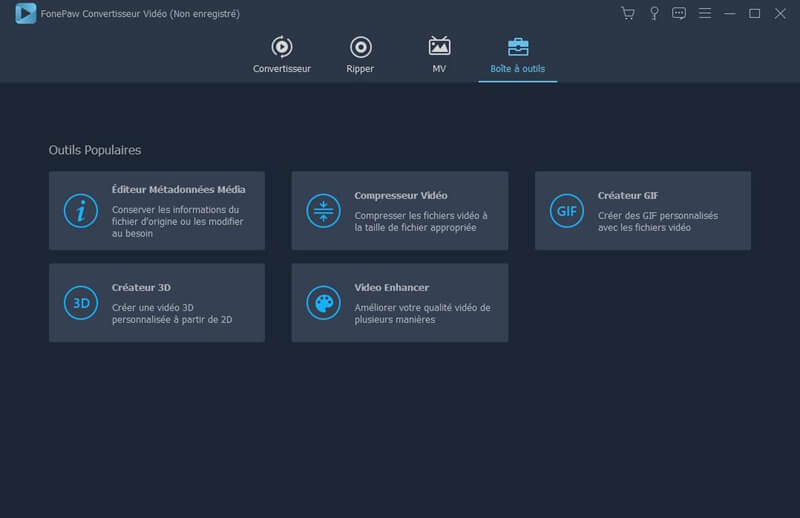
Étape 2 : Configurer les paramètres de sortie
Allez ensuite dans la fenêtre principale de « 3D Maker ». Puis, choisissez l’effet 3D que vous aimeriez avoir pour transformer votre vidéo en réalité virtuelle. Veuillez également noter que vous pouvez choisir le format de sortie dans le menu « Format ».
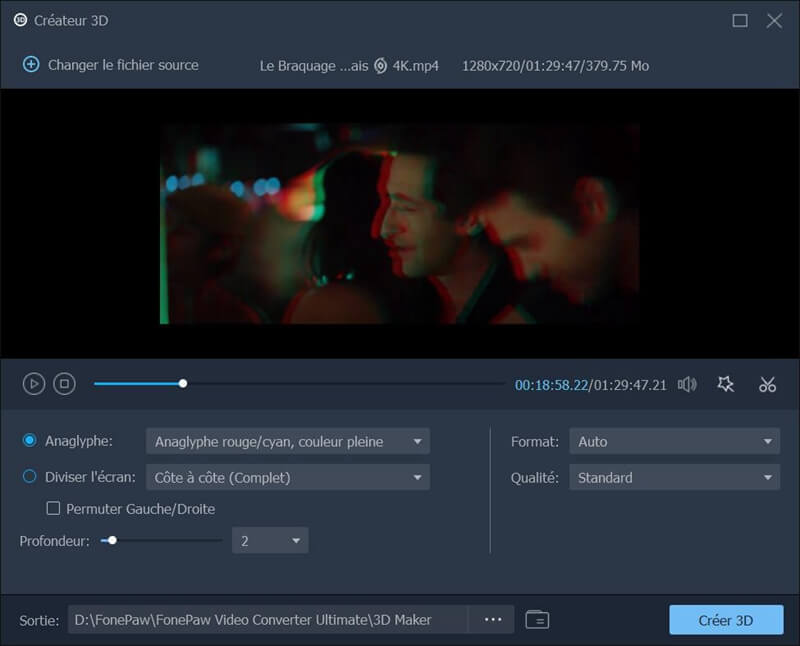
Étape 3 : Démarrer la conversion vers des vidéos en réalité virtuelle
Cliquez sur le bouton « Générer 3D » pour démarrer le processus de conversion de vidéos vers le format VR. Il ne suffit que d’un court instant pour terminer la conversion de vidéos en réalité virtuelle. Avec cette méthode, vous pourrez obtenir de nombreuses vidéos VR pour en profiter dans vos casques de réalité virtuelle. Amusez-vous bien !
Sur Mac :
Étape 1 : Ajouter les vidéos sources
Ouvrez le convertisseur de vidéos VR et cliquez sur le bouton « Ajouter des fichiers », qui se trouve dans la barre de menus, afin d’y charger vos vidéos courantes.
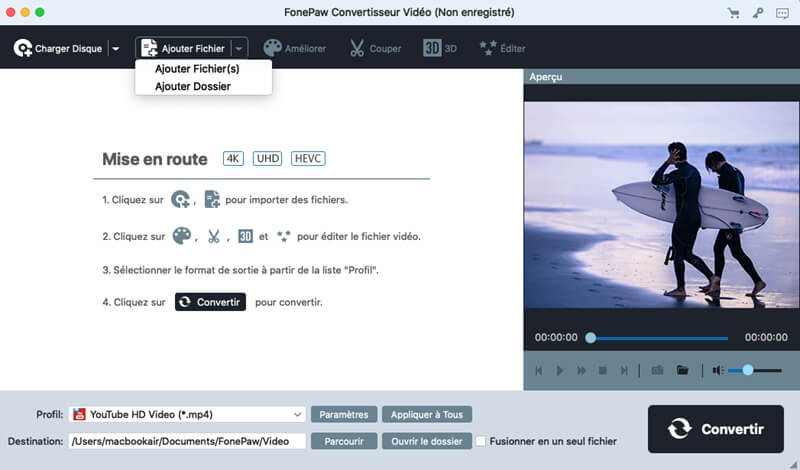
Étape 2 : Choisir le format de sortie
Allez maintenant dans le bas de l’interface principale du logiciel. Choisissez le format VR en cliquant sur « Profil » > « Vidéo 3D ».
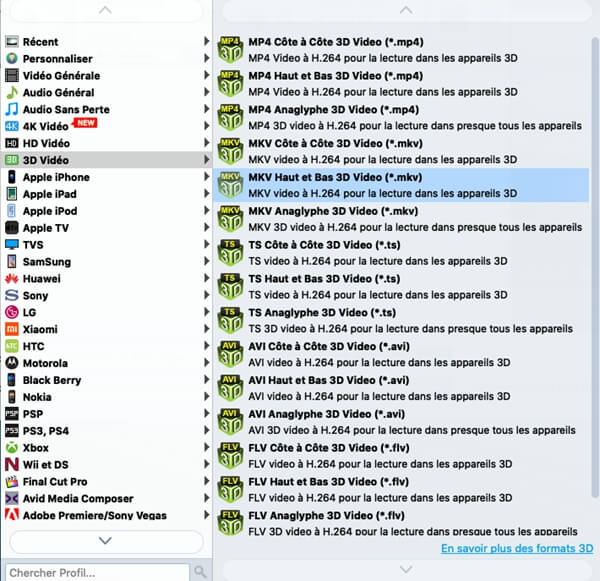
Étape 3 : Ajuster les paramètres de sortie
Si vous souhaitez modifier les paramètres de sortie, alors cliquez sur l’icône des « Paramètres ». De là, vous pourrez régler les préférences audio-vidéo, comme : l’encodeur, la résolution, la fréquence d’image, le débit binaire, etc. Il vous est également possible de changer le chemin du dossier de sortie en cliquant sur le bouton « Parcourir ».
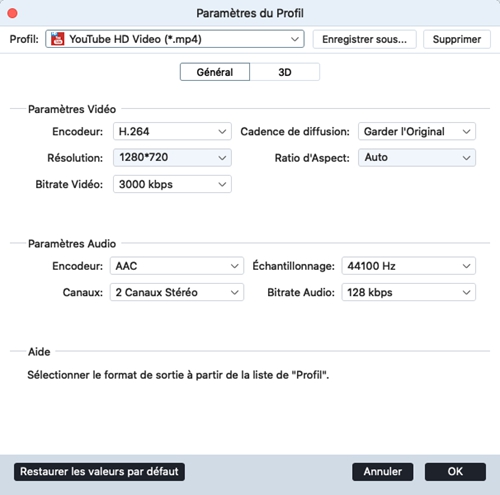
Étape 4 : Convertir les vidéos vers la réalité virtuelle
Enfin, cliquez sur le bouton « Convertir » pour démarrer le processus de conversion de vidéos VR.
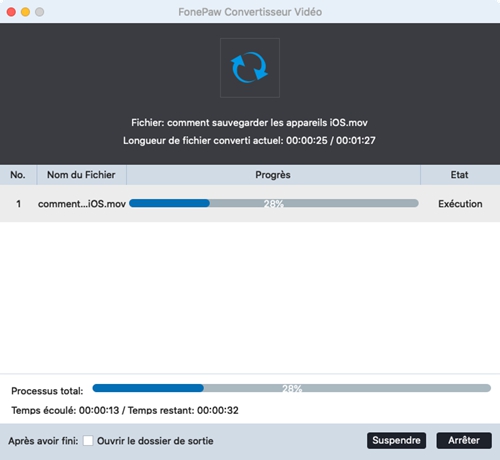
Bonus : les vidéos en réalité virtuelle VS les vidéos à 360 degrés
Les vidéos de 360 degrés, pouvant capturer la scène entière entourant l’appareil photo, sont assez différentes des vidéos VR. Lorsque vous visualisez une vidéo/photo de 360 degrés dans un casque VR, vous pourrez voir et ressentir l’immensité de la scène qui se trouve devant vous, mais vous ne pourrez pas interagir avec celle-ci. Vous pouvez visualiser la plupart de ces vidéos/photos sur un simple écran 2D. Néanmoins, les ressources de vidéos VR ne marchent pas sur les lecteurs courants.
 Transfert WhatsApp pour iOS
Transfert WhatsApp pour iOS
